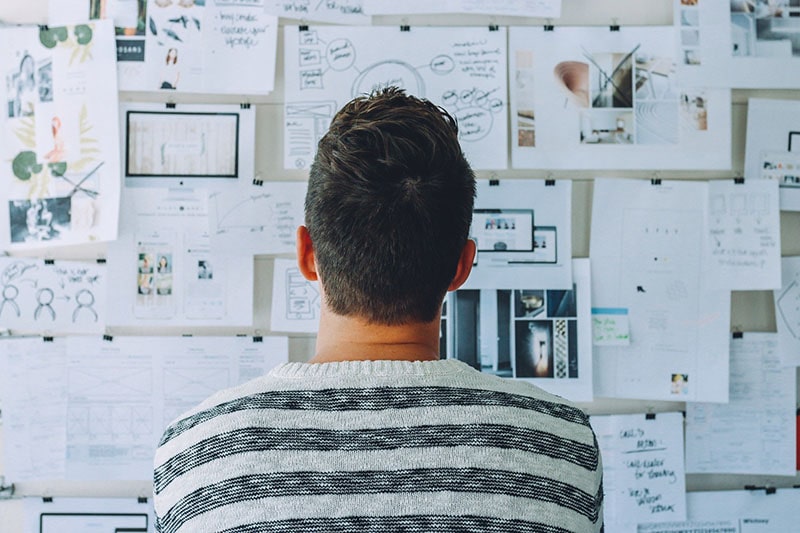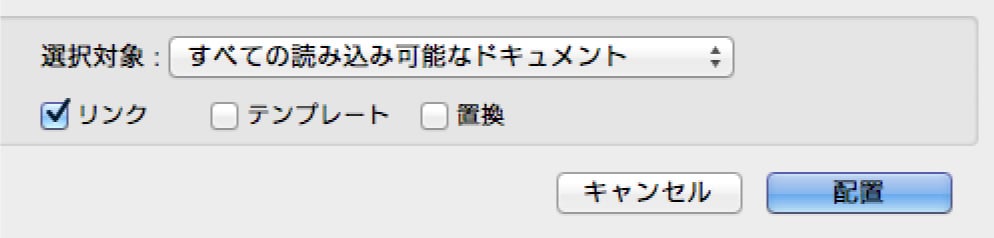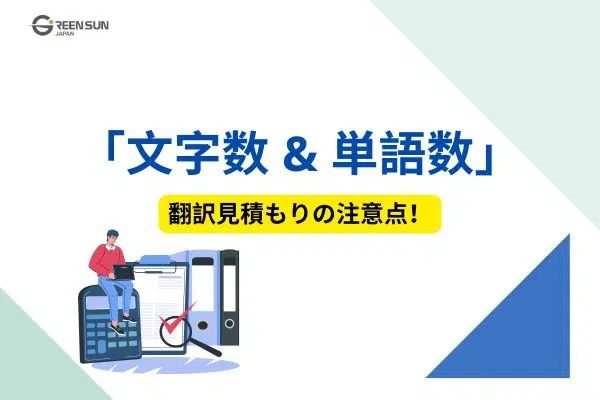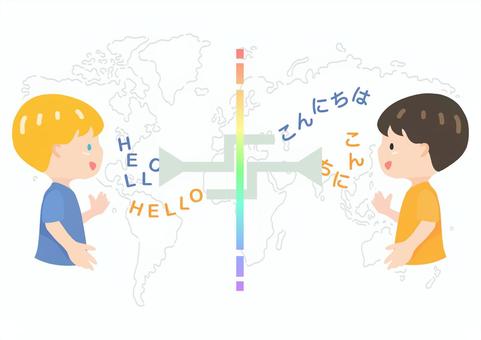DTP制作での作成したデータを印刷の工程に渡す場合、トラブルが起きないようにしなくてはなりません。事前に、印刷会社側で出力に対応しているOSやソフトのパージョン、フォントなどを確認しておくことが必要です。
配置画像のチェック
DTP制作で画像については、印刷に適した解像度やカラーモード、ファイル形式になっているかをチェックします。DTP制作のレイアウトソフトでは、配置した画像の状態を確認できる機能が搭載されているので、それらを使いこなせるようになりましょう。
「画像の解像度が不足しいる」かどうかは、レイアウトソフト側では管理してくれないので、画像を準備する時点で確認し、適正な倍率でレイアウト上配置する必要があります。
また、リンク画像の不足によるトラブルも多いので、InDesignの「パッケージ」、QuarkXPressの「出力ファイルの収集」の機能を利用してリンク画像不足を防ぐようにします。
Illustratorには、自動的にリンク画像を集めてくれる機能はないので、手動で集める必要があります。
DTP制作で使用和文フォントのチェック
出力に対応している和文フォントを使用することが原則ですが、それ以外のフォントを使用する場合は、アウトライン化をして、フォントの属性が残らないようにします。ただし、アウトラア修正が困難になるので、アウトライン化イン化した後では前のデータを残しておくなどの工夫が必要です。
Illustratorで作成したペラものなどでは、テキスト部分をすべてアウトライン化して入稿する場合もありますが、ベージレイアウトソフトでは現実的ではないので、アウトライン化せずにすむよう、事前確認して出力できるフォントのみを使用します。
データの仕様を正確に伝える
たいていの印刷会社では、データ入稿時に記入するデータ仕様書を配布しています。そこに作成したデータの内容を記己入し、データ、出力見本とともに入稿します。
注意
リンク画像が配置されているIllustratorのデータを、さらにページレイアウトソフトに配置したときなど、そのリンク画像(孫画像)は、ページレイアウトソフトの機能では収集することができません。
解説1
データチェックのため開発されたソフトもたくさんあります。製品版の他にも、フリーウェアの「イラレの鬼MX」などが有名で、このソフトでは、Illustratorのデータの各種情報を調べることができ、配置画像を収集する機能もあります。
解説2
欧文フォントは出力で使用する場合のみ、データに添付して印刷会社に渡すことが許されているので、使用した欧文フォントをデータと一緒に入稿します。nDesignでは、「バッケージ」作成時に出力に必要な敗文フォントも「Fonts」どいうフォルダ内に収集されます。
用語解説
- テキストのアウトライン作成
Illustratorでは、テキストを選択して「書式」メニュー>「アウトラインを作成」を実行すると、テキストのアウトラインを型どった図形に変換される。
- テキストのグラフィックス化
InDesignでは、テキストを選択して「書式」メニュー>「グラフィックス化」を実行すると、テキストのアウトラインを型どった図形に変換される。
- テキストのボックス化
QuarkXPressではテキストを選択して「スタイル」メニュー>「テキストのボックス化」の実行で、テキストのアウトラインを型どった画像ボックスができる。
- プリフライト
本来「プリフライト」とは、航空機の飛行前のチェックのことをいう。DTP制作では最終的な出力の前に各設定のチェックを自動的に行う機能のことを指す。